就寝時間に関しては、誰もが自分のルーティンを持っています。 完全な沈黙を必要とする人もいれば、コンピューターの電源を入れておく必要がある人もいます。 ただし、この最後のスリープ ルーチンの問題は、コンピュータがかなり長い間オンラインのままになることです。 良いニュースは、Windows 11 コンピューターはしばらくすると電源がオフになるように設定できることです。 そうすれば、コンピュータの電源を入れたまま眠ってしまったことを心配して目が覚める必要はありません。
スリープタイマーをスケジュールする方法
Windows 11 のスリープ タイマーのおかげで、一晩中コンピューターの電源を入れたままにしても心配する必要はありません。 設定に移動して、コンピューターをスリープさせる正確な時間を設定できます。 開始するには、Windows のスタート ボタンをクリックしてコンピュータの設定に移動し、 設定. を開きます コマンド・プロンプト 検索ツールを使用して、結果から選択します。
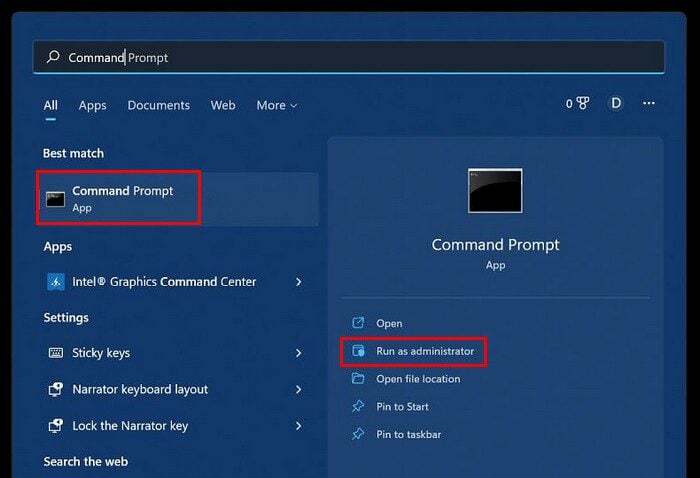
開いたら、次のコマンドを入力します。 シャットダウン -s -t 3600 (一時間).
1 時間では不十分な場合は、その秒数に目的の時間数を掛けます。 3600円 一時間、7,200 2時間、10,800 3時間、14,400 4時間. -s コマンドは、コンピュータが何を実行する必要があるかを示します。 -t コマンドは一時的なものです。 必要なのはこれだけです。 これで、必要以上にコンピュータをオンにしたままにすることを心配する必要がなくなります。 しかし、土壇場で何かを思い出し、ラップトップを長時間起動する必要がある場合はどうすればよいでしょうか?
スリープタイマーのショートカットを作成する
スリープ タイマーをアクティブにするショートカットと、スリープ タイマーを停止するショートカットを作成できます。 このショートカットをクリックするだけで実行できるため、貴重な時間を節約できます。 まずはショートカットの作成から始めましょう。
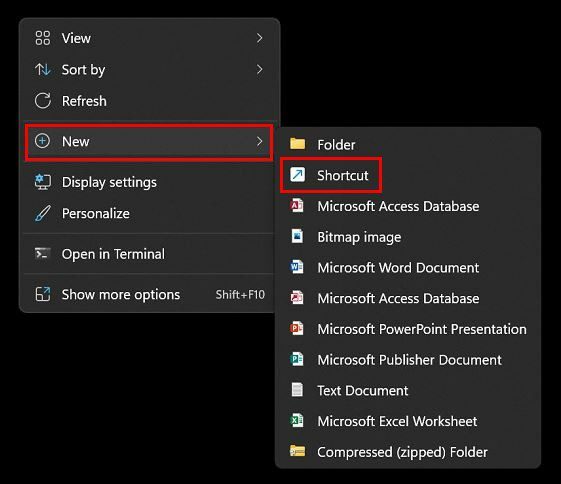
これを行うには、デスクトップを右クリックし、[新規] オプションをクリックしてからショートカットをクリックします。 次のコマンドを追加します。 シャットダウン -s -t 3600、 場所を入力するよう求められます。
ショートカットに名前を付けたら、忘れずに「完了」オプションをクリックしてください。
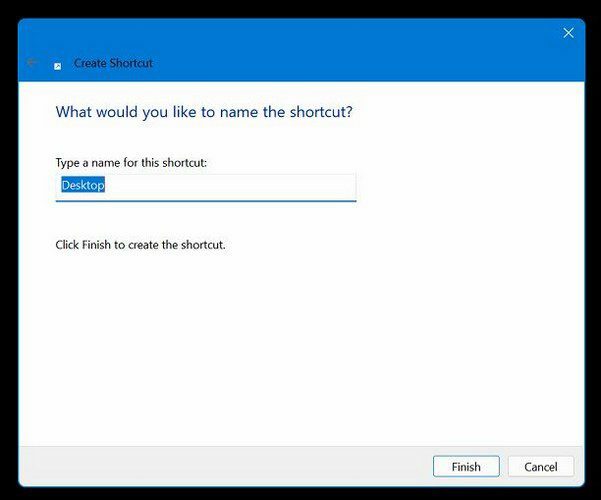
それは義務ではありませんが、あなたの個人的なタッチを加えます。 ショートカットにアイコンを追加することもできます。 新しく作成したショートカットを右クリックし、「プロパティ」オプションを選択します。 警告を無視して、「アイコンの変更」オプションを選択します。 ここには、選択できるさまざまなオプションが表示されます。
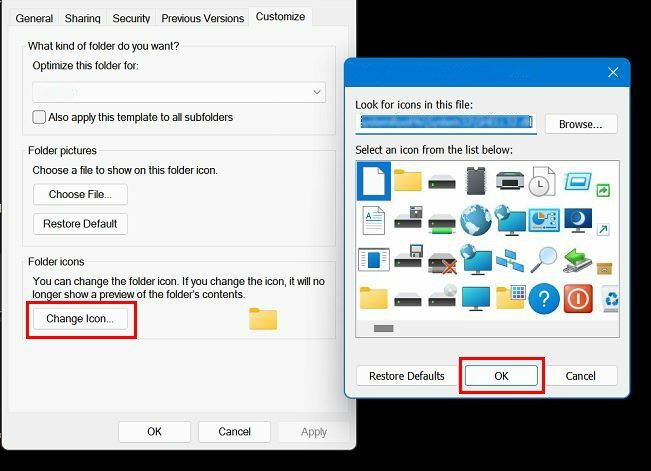
スリープ タイマーをキャンセルするには、デスクトップを右クリックして [新規] を選択し、続いて [ショートカット] オプションを選択するという前の手順を繰り返す必要があります。 次のコマンドを入力します。 シャットダウン -a. ショートカットに名前を付けて、「完了」オプションをクリックします。 このショートカットを右クリックしてプロパティを選択して、アイコンを追加することもできます。
Windows 10の電源とスリープ
Windows 10 を使用している場合は、コンピューターの設定に移動してスリープ オプションを管理できます。 これらの設定にアクセスする最も速い方法は、検索バーに「睡眠」と入力し、表示される唯一のオプションを選択することです。
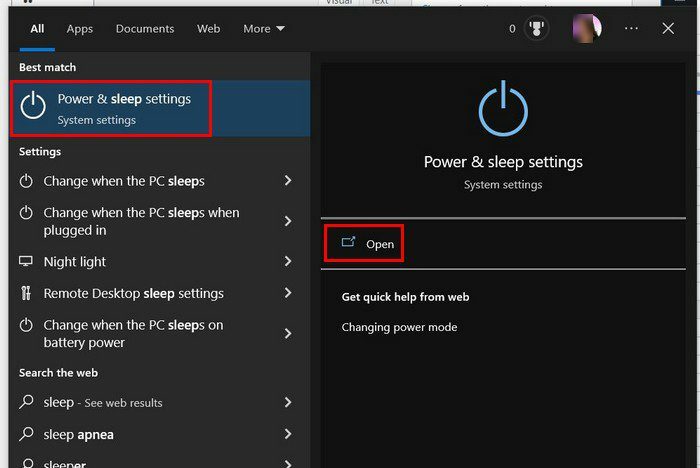
上部には、コンピューターが接続されている時間のオプションが表示されます。 スリープ状態にすることも、オフにすることもできます。 あなたにとって最適なものなら何でも。 このセクションはあなたの画面にのみ適用されます。 スリープ設定をコンピュータに適用する場合は、以下のセクションで時間を選択します。
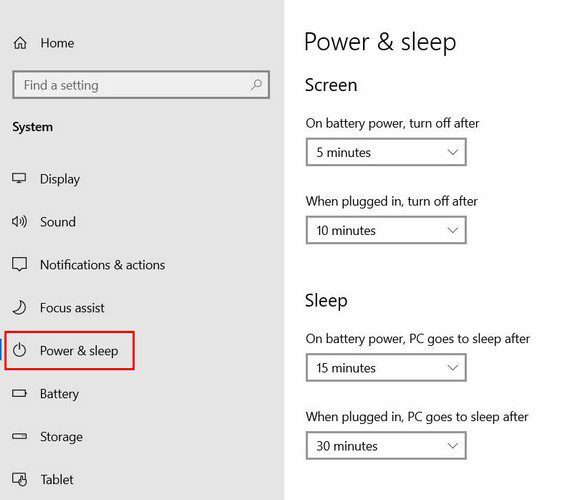
コンピューターが Windows 11 で実行されている場合は、同じオプションにアクセスできます。 Windows の [スタート] メニューをクリックし、[設定] に移動する必要があります。 [システム]、[電源]、[バッテリー]の順に移動します。 [画面とスリープ] オプションで、ドロップダウン メニューをクリックして、利用可能な時間オプションを表示します。
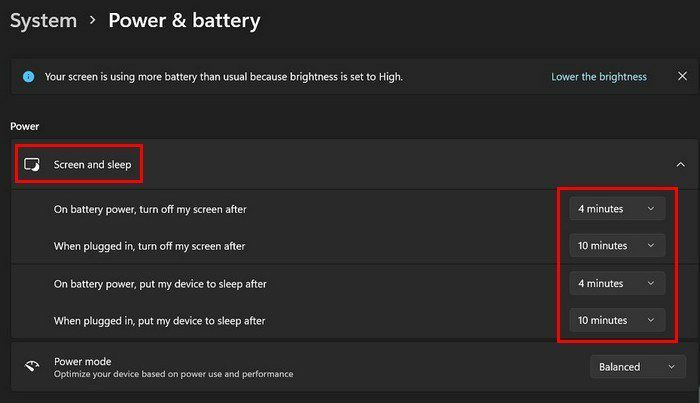
結論
コンピューターにタイマーを設定しておけば、何時間もコンピューターをオンにしておく必要がなくなります。 処理を少しスピードアップするために、シャットダウンを有効または無効にするショートカットを作成できます。 適切なタイミングでコンピューターの電源を切ると、コンピューターの管理に役立ち、残業を防ぐことができます。 タイマーに何時間を追加しましたか? 以下のコメント欄でご意見を共有してください。また、ソーシャル メディアで他の人と記事を共有することも忘れないでください。